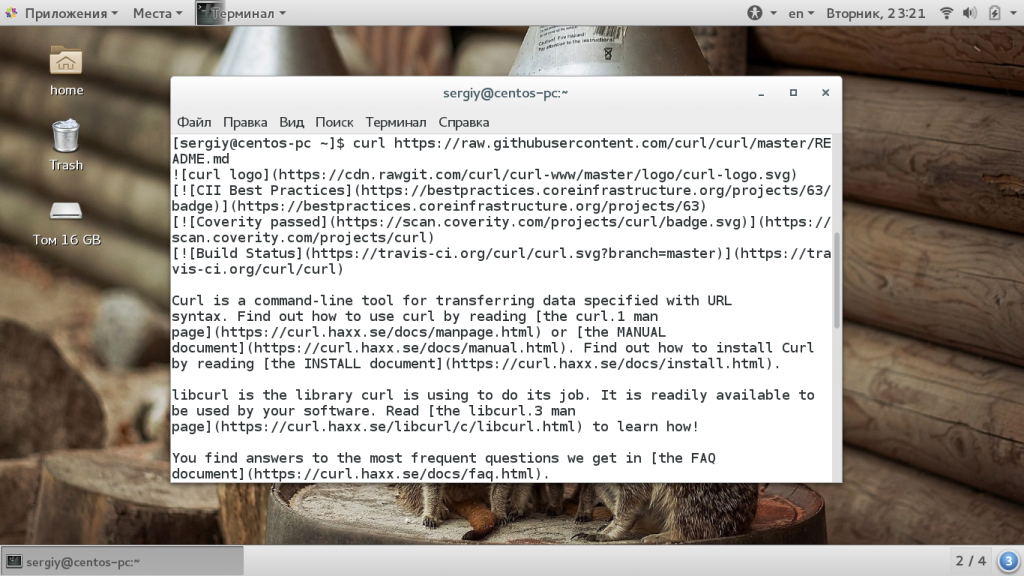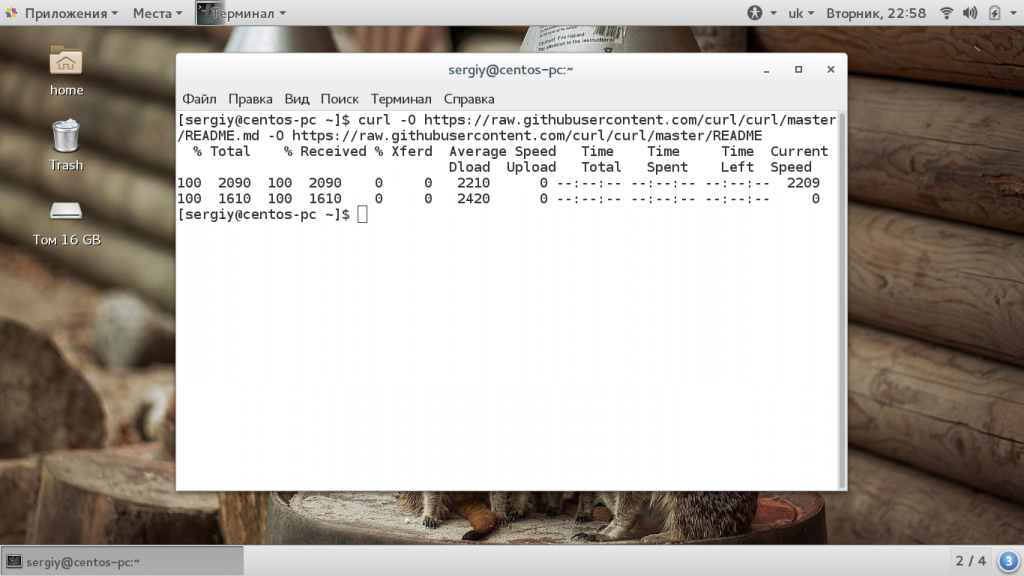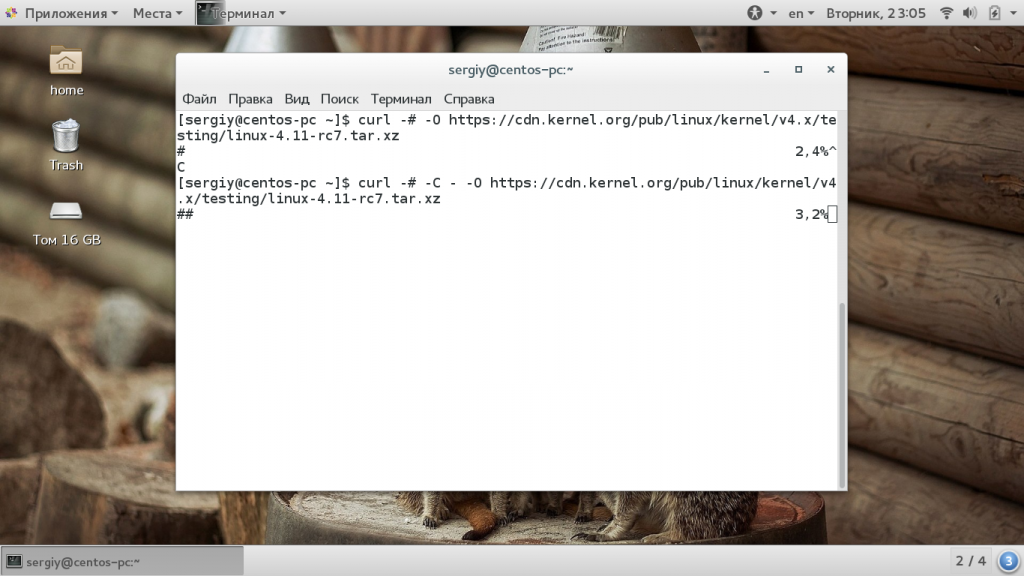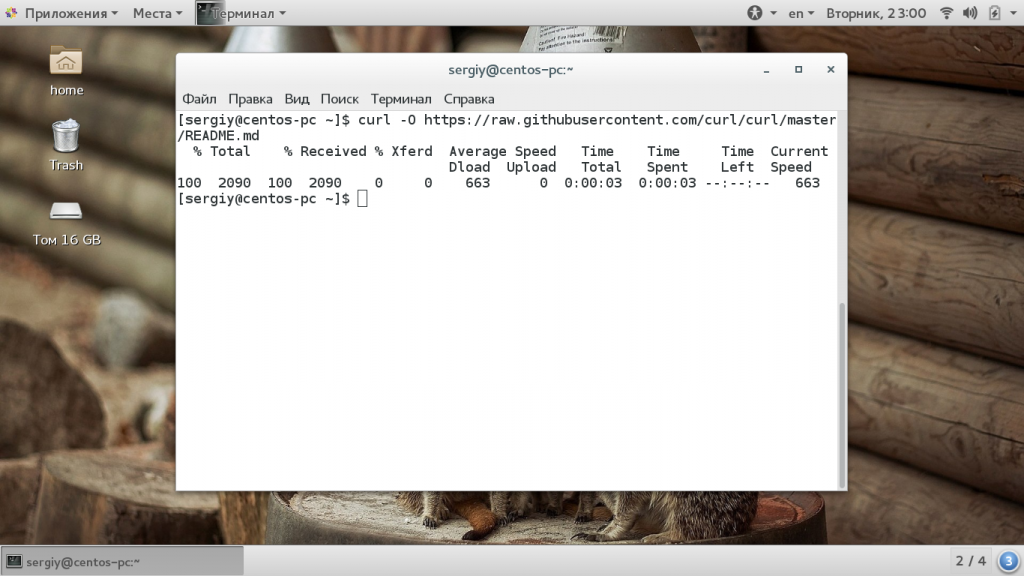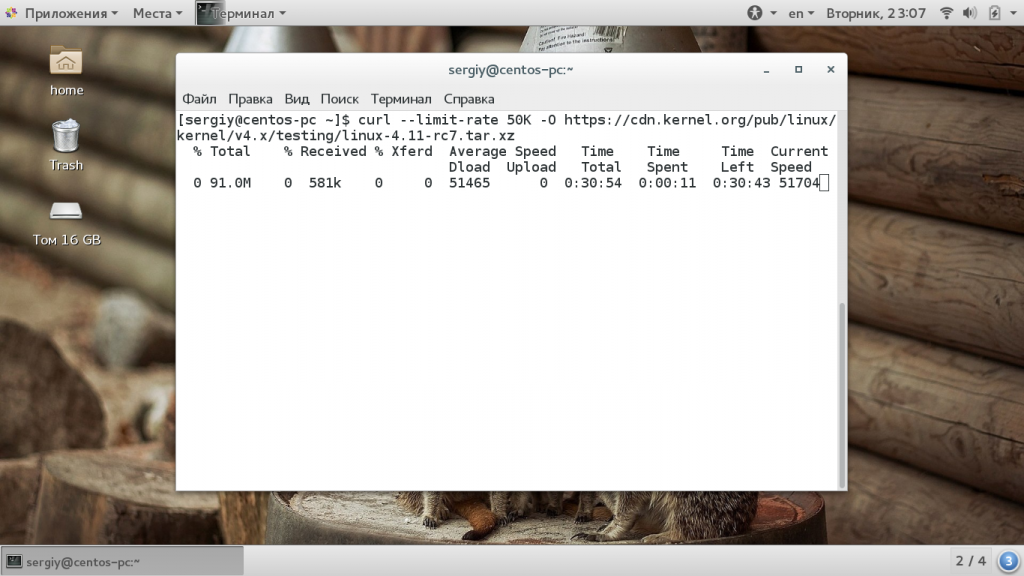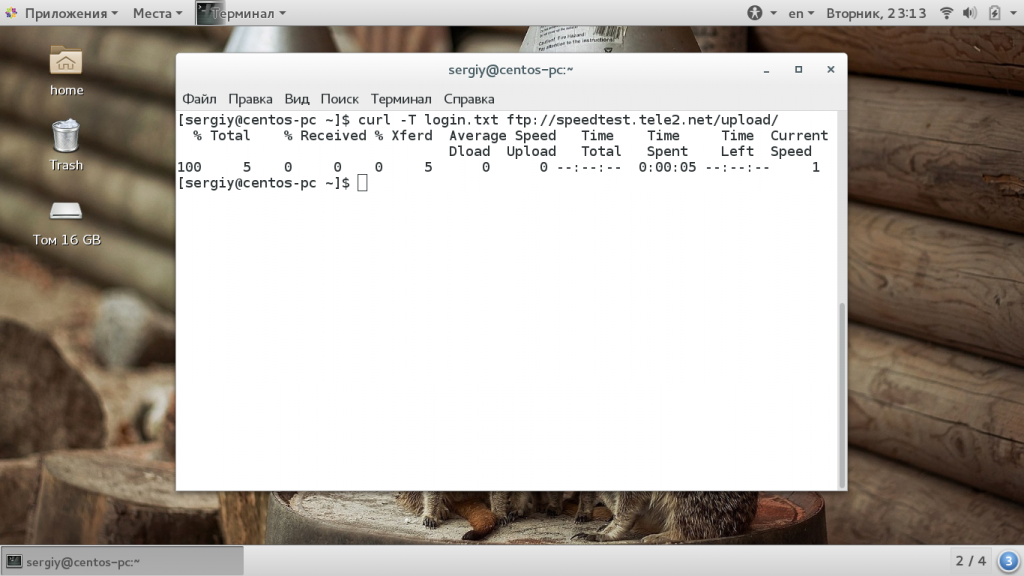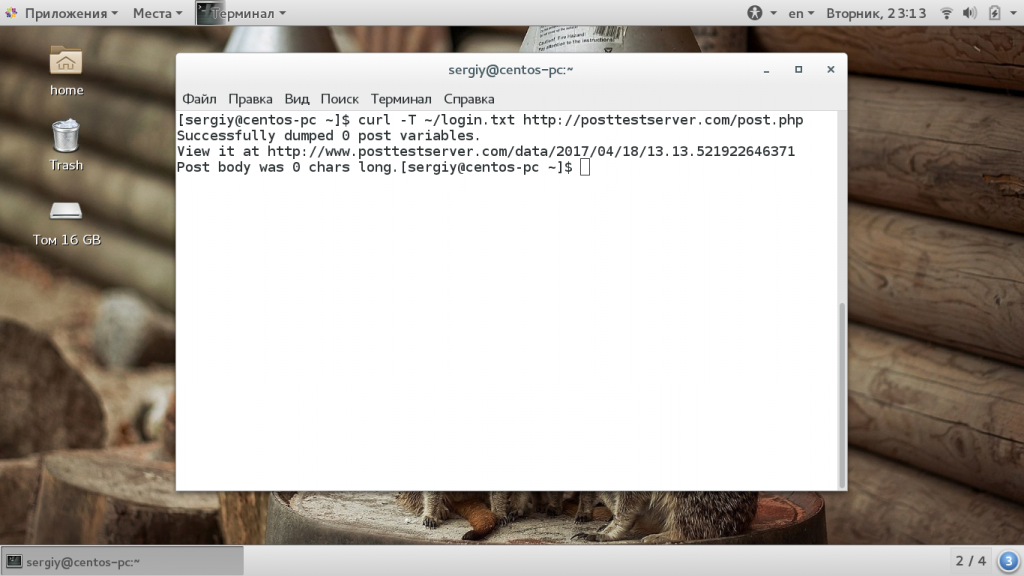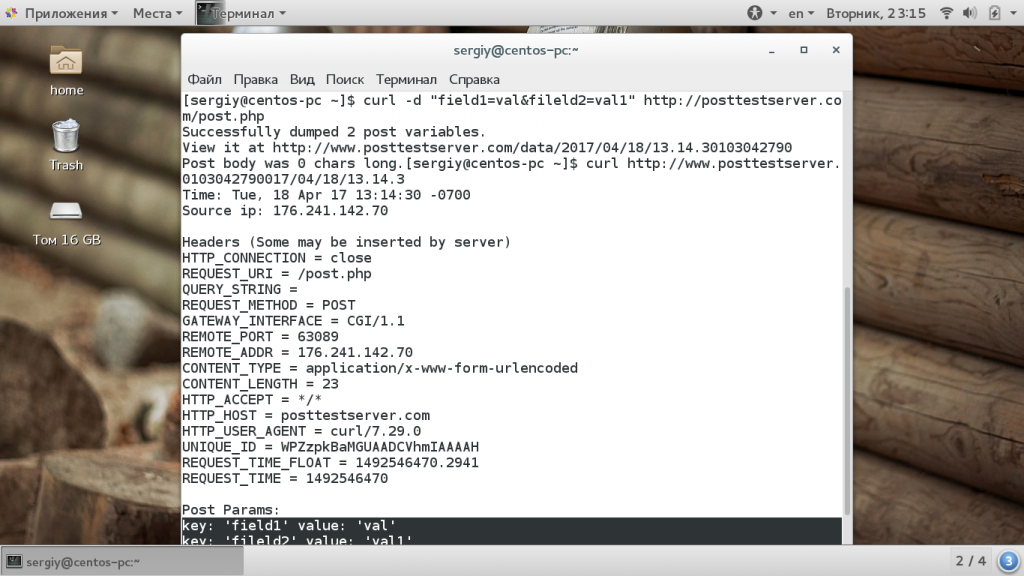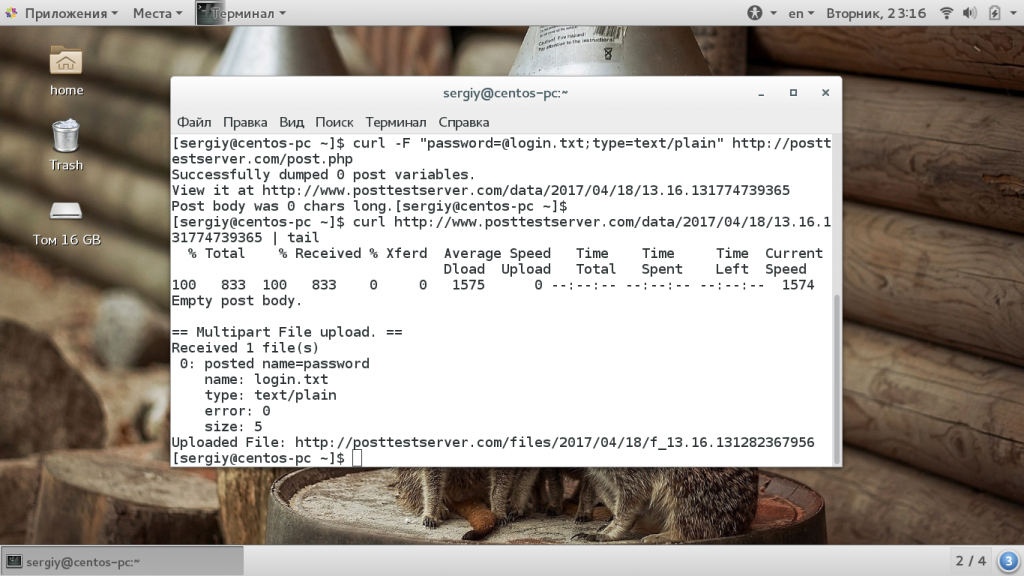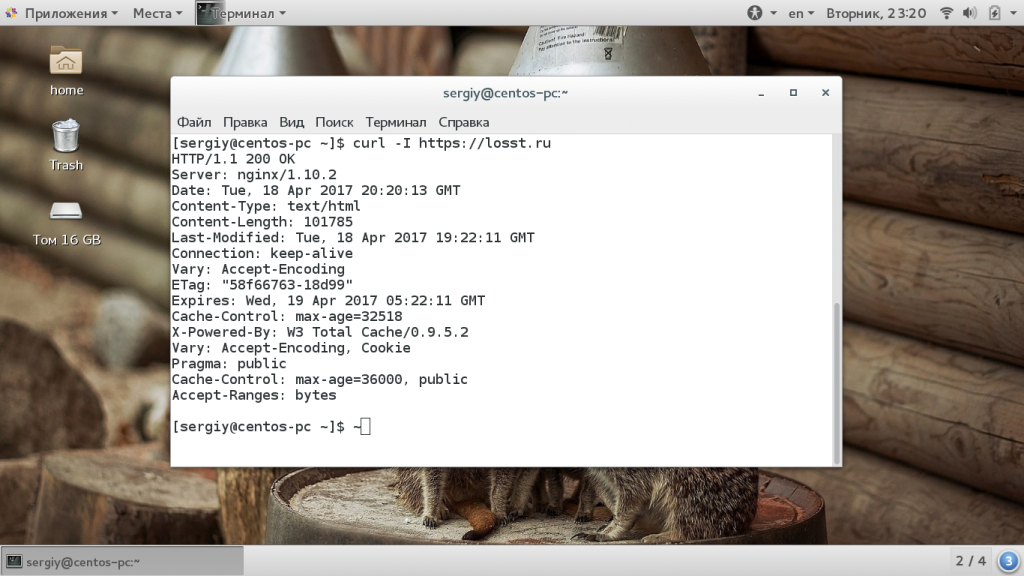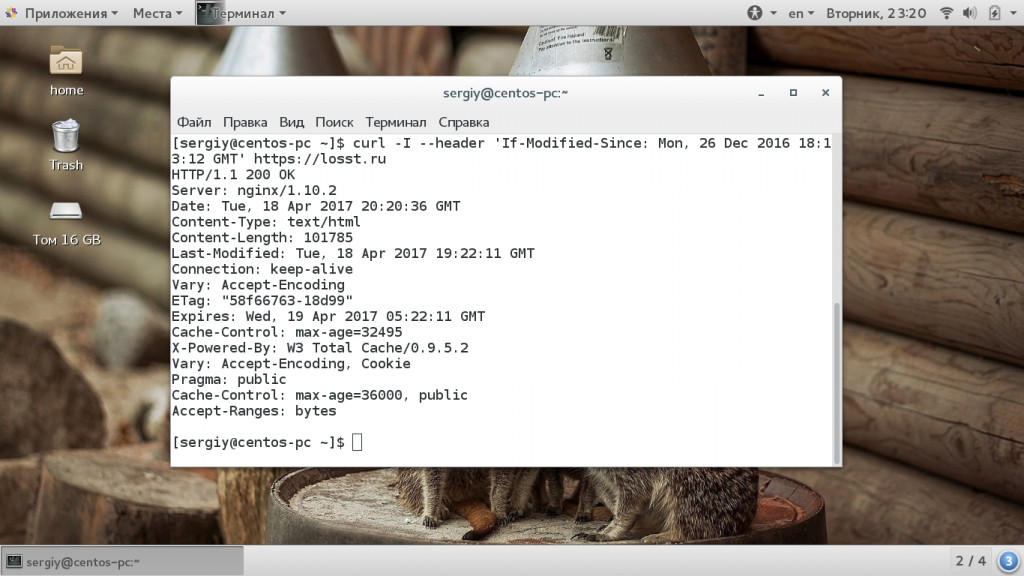- Как пользоваться curl
- Что такое curl?
- Команда curl
- Как пользоваться curl?
- Загрузка файлов
- Ограничение скорости
- Передача файлов
- Отправка данных POST
- Передача и прием куки
- Передача и анализ заголовков
- Аутентификация curl
- Использование прокси
- Выводы
- Curl https download windows
- Описание
- cURL на Windows
- Установка cURL на Windows
- Скачивание cURL
Как пользоваться curl
Нам часто приходится загружать различные файлы из интернета, например, исполняемые файлы программ, файлы скриптов, архивы с исходниками. Но не всегда это нужно делать через браузер. Во многих ситуациях гораздо проще выполнить все действия через терминал. Поскольку таким образом вы можете автоматизировать процесс. С другой стороны, веб-мастерам время от времени приходится тестировать доступность веб-сайтов, проверять отправляемые и получаемые заголовки и многое другое.
Для решения таких задач и задач подобного круга можно воспользоваться утилитой curl. Она позволяет решить намного более широкий круг задач, среди которых даже имитация действий пользователя на сайте. В этой статье мы рассмотрим как пользоваться curl, что это такое и зачем нужна эта программа.
Что такое curl?
На самом деле, curl — это больше чем просто утилита командной строки для Linux или Windows. Это набор библиотек, в которых реализуются базовые возможности работы с URL страницами и передачи файлов. Библиотека поддерживает работу с протоколами: FTP, FTPS, HTTP, HTTPS, TFTP, SCP, SFTP, Telnet, DICT, LDAP, а также POP3, IMAP и SMTP. Она отлично подходит для имитации действий пользователя на страницах и других операций с URL адресами.
Поддержка библиотеки curl была добавлена в множество различных языков программирования и платформ. Утилита curl — это независимая обвертка для этой библиотеки. Именно на этой утилите мы и остановимся в этой статье.
Команда curl
Перед тем как перейти к описанию того как может использоваться команда curl linux, давайте разберем саму утилиту и ее основные опции, которые нам понадобятся. Синтаксис утилиты очень прост:
$ curl опции ссылка
Теперь рассмотрим основные опции:
- -# — отображать простой прогресс-бар во время загрузки;
- -0 — использовать протокол http 1.0;
- -1 — использовать протокол шифрования tlsv1;
- -2 — использовать sslv2;
- -3 — использовать sslv3;
- -4 — использовать ipv4;
- -6 — использовать ipv6;
- -A — указать свой USER_AGENT;
- -b — сохранить Cookie в файл;
- -c — отправить Cookie на сервер из файла;
- -C — продолжить загрузку файла с места разрыва или указанного смещения;
- -m — максимальное время ожидания ответа от сервера;
- -d — отправить данные методом POST;
- -D — сохранить заголовки, возвращенные сервером в файл;
- -e — задать поле Referer-uri, указывает с какого сайта пришел пользователь;
- -E — использовать внешний сертификат SSL;
- -f — не выводить сообщения об ошибках;
- -F — отправить данные в виде формы;
- -G — если эта опция включена, то все данные, указанные в опции -d будут передаваться методом GET;
- -H — передать заголовки на сервер;
- -I — получать только HTTP заголовок, а все содержимое страницы игнорировать;
- -j — прочитать и отправить cookie из файла;
- -J — удалить заголовок из запроса;
- -L — принимать и обрабатывать перенаправления;
- -s — максимальное количество перенаправлений с помощью Location;
- -o — выводить контент страницы в файл;
- -O — сохранять контент в файл с именем страницы или файла на сервере;
- -p — использовать прокси;
- —proto — указать протокол, который нужно использовать;
- -R — сохранять время последнего изменения удаленного файла;
- -s — выводить минимум информации об ошибках;
- -S — выводить сообщения об ошибках;
- -T — загрузить файл на сервер;
- -v — максимально подробный вывод;
- -y — минимальная скорость загрузки;
- -Y — максимальная скорость загрузки;
- -z — скачать файл, только если он был модифицирован позже указанного времени;
- -V — вывести версию.
Это далеко не все параметры curl linux, но здесь перечислено все основное, что вам придется использовать.
Как пользоваться curl?
Мы рассмотрели все, что касается теории работы с утилитой curl, теперь пришло время перейти к практике, и рассмотреть примеры команды curl.
Загрузка файлов
Самая частая задача — это загрузка файлов linux. Скачать файл очень просто. Для этого достаточно передать утилите в параметрах имя файла или html страницы:
Но тут вас ждет одна неожиданность, все содержимое файла будет отправлено на стандартный вывод. Чтобы записать его в какой-либо файл используйте:
curl -o readme.txt https://raw.githubusercontent.com/curl/curl/master/README.md
А если вы хотите, чтобы полученный файл назывался так же, как и файл на сервере, используйте опцию -O:
curl -O https://raw.githubusercontent.com/curl/curl/master/README.md
Если загрузка была неожиданно прервана, вы можете ее возобновить:
curl -# -C — -O https://cdn.kernel.org/pub/linux/kernel/v4.x/testing/linux-4.11-rc7.tar.xz
Если нужно, одной командой можно скачать несколько файлов:
curl -O https://raw.githubusercontent.com/curl/curl/master/README.md -O https://raw.githubusercontent.com/curl/curl/master/README
Еще одна вещь, которая может быть полезной администратору — это загрузка файла, только если он был изменен:
curl -z 21-Dec-17 https://raw.githubusercontent.com/curl/curl/master/README.md -O https://raw.githubusercontent.com/curl/curl/master/README
Данная команда скачает файл, только если он был изменен после 21 декабря 2017.
Ограничение скорости
Вы можете ограничить скорость загрузки до необходимого предела, чтобы не перегружать сеть с помощью опции -Y:
curl —limit-rate 50K -O https://cdn.kernel.org/pub/linux/kernel/v4.x/testing/linux-4.11-rc7.tar.xz
Здесь нужно указать количество килобайт в секунду, которые можно загружать. Также вы можете разорвать соединение если скорости недостаточно, для этого используйте опцию -Y:
curl -Y 100 -O https://raw.githubusercontent.com/curl/curl/master/README.md
Передача файлов
Загрузка файлов, это достаточно просто, но утилита позволяет выполнять и другие действия, например, отправку файлов на ftp сервер. Для этого существует опция -T:
curl -T login.txt ftp://speedtest.tele2.net/upload/
Или проверим отправку файла по HTTP, для этого существует специальный сервис:
В ответе утилита сообщит где вы можете найти загруженный файл.
Отправка данных POST
Вы можете отправлять не только файлы, но и любые данные методом POST. Напомню, что этот метод используется для отправки данных различных форм. Для отправки такого запроса используйте опцию -d. Для тестирования будем пользоваться тем же сервисом:
curl -d «field1=val&fileld2=val1″http://posttestserver.com/post.php
Если вас не устраивает такой вариант отправки, вы можете сделать вид, что отправили форму. Для этого есть опция -F:
curl -F «password=@pass;type=text/plain» http://posttestserver.com/post.php
Здесь мы передаем формой поле password, с типом обычный текст, точно так же вы можете передать несколько параметров.
Передача и прием куки
Куки или Cookie используются сайтами для хранения некой информации на стороне пользователя. Это может быть необходимо, например, для аутентификации. Вы можете принимать и передавать Cookie с помощью curl. Чтобы сохранить полученные Cookie в файл используйте опцию -c:
curl -c cookie.txt http://posttestserver.com/post.php
Затем можно отправить cookie curl обратно:
curl -b cookie.txt http://posttestserver.com/post.php
Передача и анализ заголовков
Не всегда нам обязательно нужно содержимое страницы. Иногда могут быть интересны только заголовки. Чтобы вывести только их есть опция -I:
curl -I https://losst.ru
А опция -H позволяет отправить нужный заголовок или несколько на сервер, например, можно передать заголовок If-Modified-Since чтобы страница возвращалась только если она была изменена:
curl -I —header ‘If-Modified-Since: Mon, 26 Dec 2016 18:13:12 GMT’ https://losst.ru
Аутентификация curl
Если на сервере требуется аутентификация одного из распространенных типов, например, HTTP Basic или FTP, то curl очень просто может справиться с такой задачей. Для указания данных аутентификации просто укажите их через двоеточие в опции -u:
curl -u ftpuser:ftppass -T — ftp://ftp.testserver.com/myfile_1.txt
Точно так же будет выполняться аутентификация на серверах HTTP.
Использование прокси
Если вам нужно использовать прокси сервер для загрузки файлов, то это тоже очень просто. Достаточно задать адрес прокси сервера в опции -x:
curl -x proxysever.test.com:3128 http://google.co.in
Выводы
В этой статье мы рассмотрели как пользоваться curl, зачем нужна эта утилита и основные ее возможности. Несмотря на свою схожесть с wget, они очень сильно отличаются. Команда curl linux предназначена больше для анализа и имитации различных действий на сервере, тогда как wget больше подходит для загрузки файлов и краулинга сайтов.
Curl https download windows
Обновлено: 2019-06-05 12:34:42
Разрядность: 32 и 64 бит
Совместимость: Windows XP, Windows Vista, Windows 7, Windows 8
Описание
Для неограниченного взаимодействия с удаленными серверами по протоколам с синтаксисом URL, стоит скачать cURL. Инструмент позволяет использовать следующие наборы соглашений для обмена данными: HTTP, FTP, SFTP, GOPHER и другие.
Разработан cURL для Windows и поддерживает версии XP, Vista, Win 7, 8. Утилита легка в управлении, занимает мало места и не предъявляет серьезных требований к ресурсам компьютера. Загрузить cURL легко: кликаете нужную кнопку и начинаете загрузку. Препятствием может стать перегруженная память: заранее удалите ненужные файлы и документы, чтобы не тратить время на это потом.
- возможность передачи группы документов по выбранному протоколу;
- контроль скорости передаваемых файлов;
- выбор способа авторизации;
- использование proxy-соединения;
- применение методов POST и GET-запросов;
- конструирование HTTP запросов;
- восстановление прерванной передачи информации.
Обратите внимание, что платформа Windows 10 v1803 уже поставляется с копией служебной программы, в которой проведены необходимые настройки. Пользователи могут сразу приступать к использованию продукта. Для этого требуется открыть командную строку и ввести команду «curl–help». При отсутствии ошибок и отображении соответствующих параметров, можно утверждать, что утилита установлена на ОС.
Предлагаем скачать бесплатно cURL для компьютера с нашего сайта. Приложение прошло проверку на вирусы, поэтому не представляет угрозы для вашего ПК.
cURL на Windows
Для программирования с использованием языка HTML рекомендуется иметь как можно более широкий набор инструментов. Один из них – cURL. Он позволяет проводить операции в командной строке с различными адресами формата URL. Но единственный недостаток – возможности реализовать это в Windows после установки самой системы нельзя.
Возможно, у вас уже есть cURL, но это в том случае, если вы – пользователь macOS, ведь это ПО интегрировано в систему и не требует дополнительной установки. Однако, все равно возникает вопрос по поводу добавления возможности работы с URL. «Как установить и использовать cURL на Windows?» — ответ на это можно получить, прочитав данную статью до конца.
Есть 2 типа размещения в системе нового компонента. Для опытных подойдет установка cURL вручную, с указанием всех параметров самостоятельно. Однако, есть и те, кому не хочется заморачиваться насчет этого или нет опыта в установке плагинов для командной строки. Таким людям нужна установка cURL с помощью диспетчера пакетов – упрощенный вариант.
Задевая тему новичков, стоит также отметить, что доступно просмотреть несколько вариантов того, где и как возможно реализовать свои затеи в командной строке. То есть, есть несколько примеров использования команд cURL в режиме реального времени. Для этого посвящены различные видеоролики в сети, где будет все четко описано.
Установка cURL на Windows
Если пользователь имеет последнюю версию ОС, то этот пункт можно пропустить. Достаточно лишь прописать команду «curl -help», и, если ошибок нет, то будут выведены на рабочее поле все возможности команды. То есть, установка cURL на Windows 10 просто не нужна – это ПО поставляется вместе с самой ОС. Таким образом, останется лишь вопрос насчет того, как происходит использование cURL.
В случае, когда установлена Windows 8, 7 и более ранняя версия – здесь уже требуется вмешательство пользователя. Первое и самое легкое – переход на сайт с программным обеспечением, где нужно лишь нажать на кнопку «Download cURL». Проделав далее некоторые действия для установки, кажется, что можно приступать к работе. Однако, это не так.
Последнее действие, которое необходимо сделать – объявить переменную среды для cURL. Без CD в папке bin ничего работать не будет. А потому, следует перейти по следующим «ссылкам» к разделам в Панели управления. То есть, сначала пользователь заходит в раздел «System», далее – «Advanced system settings», во вкладку «Advanced» и нажать на «Environment Variables». Остается лишь сделать задуманное – добавить путь к папке bin. После этого, можно пользоваться cURL.
Скачивание cURL
Чтобы пользоваться ПО в командной строке, загрузите и установите программу cURL с официального сайта. Делается это максимально просто, ведь скачивание cURL такое же, как и в случае с другими программами. Таким образом, загрузив версию cURL для Windows, останется сделать всего лишь ничего. То есть, пользователю нужно будет только провести операции по пункту «извлечение и настройка cURL», которая не составит труда.